В рамках даного керівництва ознайомимося, як перевірити мікрофон на комп’ютері і ноутбуку Windows 10.
Зміст сторінки
- 1 Попередні дії
- 2 Тестування записуючого пристрою
- 3 Запис не функціонує
Попередні дії
Перевірятися диктофон може як через сторонні додатки, наприклад, Skype, так і засобами операційної системи. На останньому варіанті і зупинимося.
1. Викликаємо контекстне меню іконки «Динаміки», розташованої в треї.
2. Вибираємо пункт випавшого меню під назвою «Записуючі пристрої».
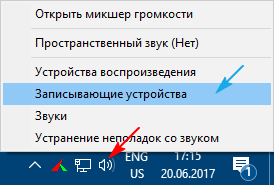
3. Йдемо у вкладку «Запис» і перевіряємо, щоб біля мікрофона стояла зелена піктограма у вигляді галочки в гуртку.
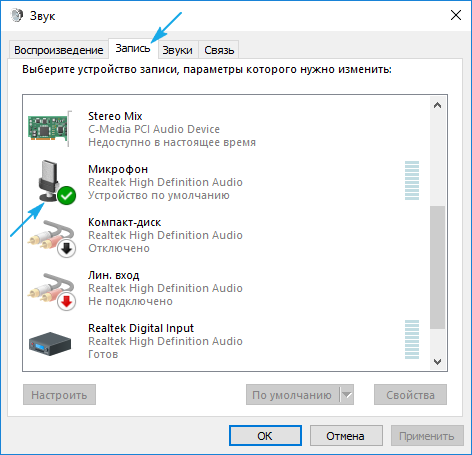
4. Відкриваємо «Властивості» подвійним кліком по його значку або назві.
5. Натискаємо по вкладці «Рівні».
6. Переконуємося, що в полі «Мікрофон» відсутній червоний значок, а повзунок переміщений в положення 100%.
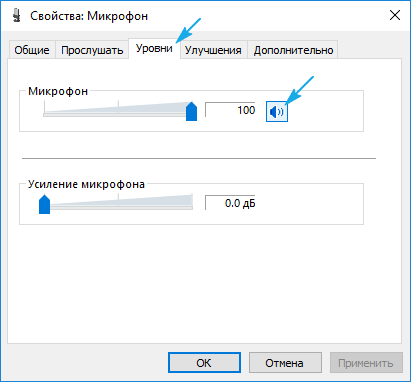
Тестування записуючого пристрою
Підготовка завершилася. Тепер перевіряємо, чи працює пристрій в Віндовс 10 і прослухаємо якість записаного через нього звуку при відсутності проблем.
1. Тиснемо Win + I для виклику параметрів системи.
2. Натискаємо в розділі «Конфіденційність».
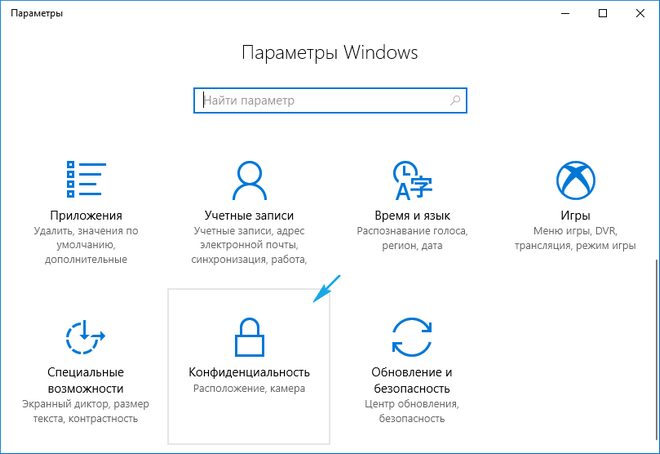
3. Переміщаємося в підрозділ «Мікрофон».
4. Дозволяємо програмам звертатися до пристрою запису звуку.
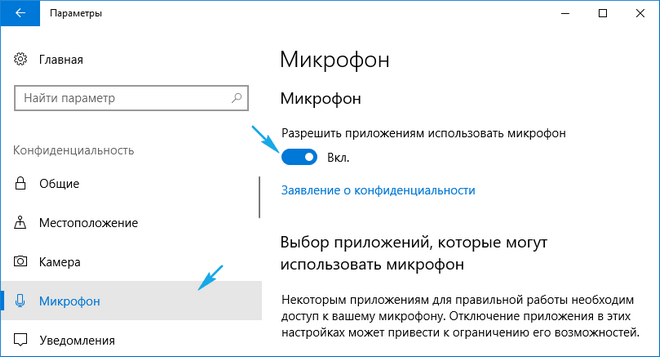
5. Прокручуємо вниз вертикальну смугу прокручування.
6. Запускаємо системне додаток «Запис голосу».
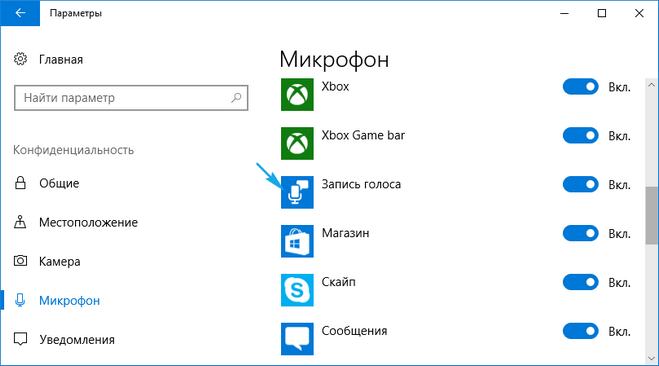
7. Через пошук або Пуск викликаємо програму «Запис голосу».
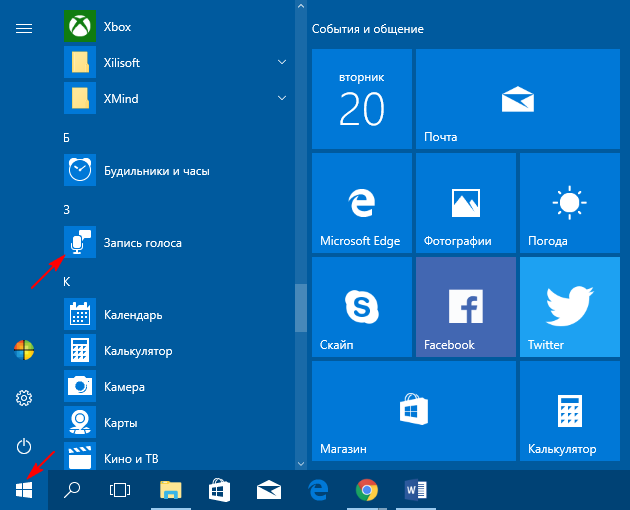
8. Тиснемо на іконку мікрофона і вимовляємо що-небудь.
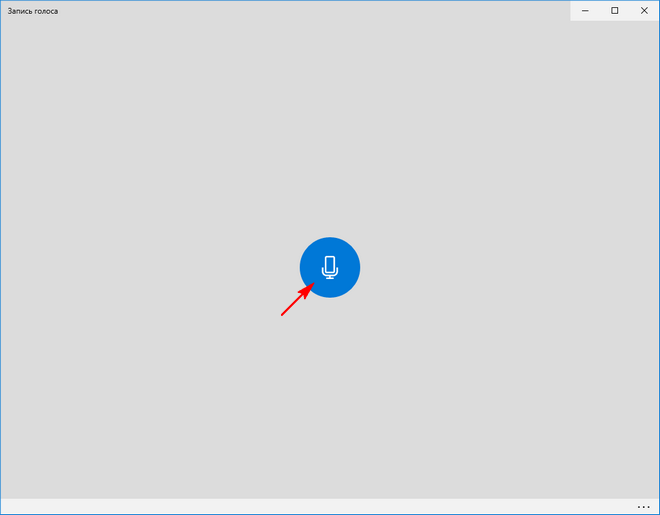
9. Зупиняємо захоплення, потім тиснемо на кнопку «Програти» для прослуховування.
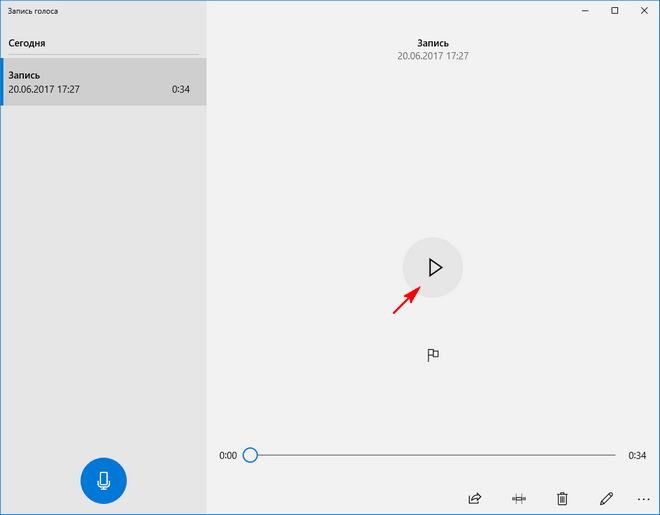
Запис не функціонує
Якщо запис не вдалася, пристрій перевіряємо його на іншому комп’ютері при можливості.
Через Диспетчер завдань перевіряємо, чи все в порядку з драйверами звукової карти (відсутність жовтої, червоної іконок біля аудіопристрої вказує на відсутність проблем з драйвером).
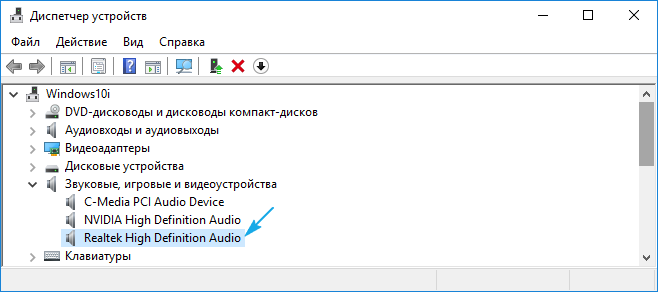
Не варто ігнорувати і наявність майстра усунення неполадок, що стосуються звуку.

